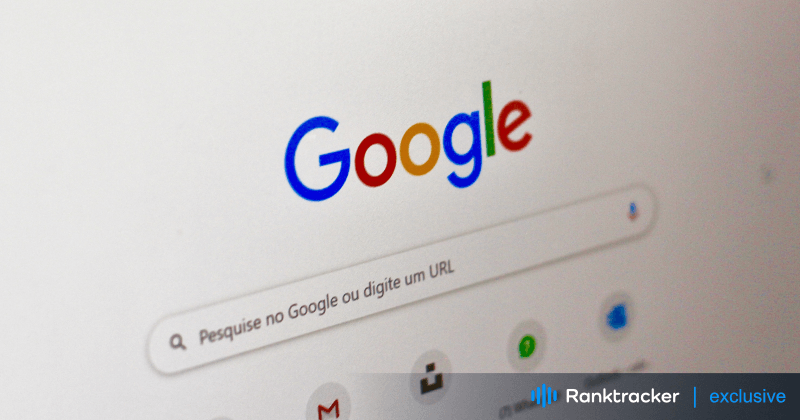
Ievads
Esat gatavs kaut ko sameklēt Google, bet tā vietā skatāties uz rotējošu riteni, un lapa tā arī netiek ielādēta. Mēs visi esam to piedzīvojuši - tas ir neticami nepatīkami, kad Google meklētājs neuzlādējas, pārtraucot darbu un atstājot jūs bez atbildēm. Par laimi, ir vairāki vienkārši risinājumi, kā atjaunot darbību.
Šajā rokasgrāmatā mēs iepazīstināsim jūs ar biežāk sastopamajiem iemesliem, kāpēc Google meklēšana var nebūt ielādējama, un sniegsim problēmu novēršanas soļus, lai to novērstu. Atvadieties no nebeidzamajiem ielādēšanas ekrāniem un atkal sveiciniet vienmērīgu un ātru meklēšanu!
Biežākie Google meklēšanas neiekraušanas cēloņi
1. Nepietiekams tīkla savienojums
Vājš vai nestabils interneta savienojums ir viens no visbiežāk sastopamajiem iemesliem, kāpēc Google meklēšana var nebūt ielādējama. Ja jūsu savienojums ar Google serveriem ir aizkavējies vai pārtraukts, meklēšanas lapas ielāde var aizņemt pārāk ilgu laiku vai arī tā var nebūt pieejama vispār.
Bieži sastopamie cēloņi:
-
Vājš Wi-Fi signāls
-
Tīkla pārslodze
-
Problēmas ar interneta pakalpojumu sniedzēju (ISP)
Kā to novērst:
-
Restartējiet maršrutētāju un modemu, lai atsvaidzinātu tīkla savienojumu.
-
Izslēdziet visus VPN vai starpniekservera pakalpojumus.
-
Pārbaudiet interneta ātrumu, izmantojot tiešsaistes ātruma testu, un vajadzības gadījumā pārslēdziet uz stabilu tīklu.
-
Pārliecinieties, vai citas vietnes tiek ielādētas pareizi, lai izslēgtu vispārējas interneta problēmas.
2. Pārlūka problēmas
Vēl viens iemesls, kāpēc Google meklēšana netiek ielādēta, varētu būt jūsu pārlūkprogramma. Ja pārlūkprogrammas iestatījumi ir novecojuši vai ja daži paplašinājumi izraisa konfliktus, tas var traucēt Google meklēšanas rīka pareizu darbību.
Bieži sastopamie labojumi:
-
Notīriet pārlūkprogrammas kešatmiņu un sīkfailus, jo tie var tikt bojāti un traucēt vietņu darbību.
-
Izslēdziet visus konfliktējošos paplašinājumus vai spraudņus, kas varētu ietekmēt Google meklēšanu.
-
Atjauniniet pārlūkprogrammu uz jaunāko versiju, lai nodrošinātu saderību.
-
Izvairieties no pārlūka darbības saderības režīmā, jo tas var radīt problēmas ar Google displeja darbību.
3. Kešatmiņa un sīkfaili
Lai paātrinātu pārlūkošanu, jūsu pārlūkprogrammā laika gaitā tiek saglabāti kešatmiņas dati un sīkfaili. Tomēr, ja šie faili ir bojāti vai novecojuši, tie var radīt problēmas, piemēram, nepareizi ielādēt Google meklēšanu.
Kešatmiņas un sīkfailu problēmu labošanas soļi:
-
Dodieties uz pārlūkprogrammas iestatījumiem un atrodiet kešatmiņas un sīkfailu dzēšanas opcijas.
-
Izvēlieties atbilstošās opcijas un dzēsiet pārlūkošanas datus.
-
Restartējiet pārlūkprogrammu un pārbaudiet, vai Google meklēšana tagad tiek ielādēta pareizi.
4. Ļaunprātīga programmatūra vai reklāmprogrammatūra
Jūsu ierīcē esošā ļaunprogrammatūra vai reklāmprogrammatūra var traucēt pārlūkprogrammai ielādēt Google meklēšanas funkciju. Ļaunprātīga programmatūra var mainīt pārlūkošanas pieredzi, palēnināt pārlūka darbību un pat novirzīt meklēšanu.
Ko darīt:
-
Palaidiet pilnu sistēmas skenēšanu, izmantojot uzticamu pretvīrusu vai pretvīrusu programmatūru.
-
Noņemiet skenēšanas laikā konstatēto ļaunprātīgo programmatūru vai reklāmprogrammatūru.
-
Regulāri atjauniniet drošības programmatūru, lai aizsargātu ierīci pret turpmākiem apdraudējumiem.
Problēmu novēršanas soļi, lai novērstu Google mekl�ēšanas neiekraušanu
1. Tīkla savienojuma pārbaude
Pirmais solis, lai atrisinātu Google meklēšanas iekraušanas problēmas, ir pārliecināties, ka jūsu interneta savienojums ir stabils:
-
Restartējiet maršrutētāju un modemu, uz dažām sekundēm atvienojot tos no tīkla un pēc tam atkal pievienojot.
-
Ja izmantojat VPN vai starpniekserveri, atspējojiet to un pārbaudiet, vai problēma saglabājas.
-
Palaidiet interneta ātruma testu, lai pārbaudītu, vai jūsu savienojums ir pietiekami ātrs, lai varētu pārlūkot.
-
Ja iespējams, pārslēdzieties uz vadu savienojumu, lai izslēgtu ar Wi-Fi saistītas problēmas.
2. Pārstartējiet maršrutētāju un modemu
Dažkārt maršrutētājā vai modēmā var rasties īslaicīgi traucējumi, kas var traucēt interneta savienojumu. Pārstartējot tos, varat atsvaidzināt to iestatījumus un izveidot stabilu savienojumu ar Google.
"Viss vienā" platforma efektīvai SEO optimizācijai
Katra veiksmīga uzņēmuma pamatā ir spēcīga SEO kampaņa. Taču, ņemot vērā neskaitāmos optimizācijas rīkus un paņēmienus, var būt grūti saprast, ar ko sākt. Nu, nebaidieties, jo man ir tieši tas, kas jums palīdzēs. Iepazīstinu ar Ranktracker "viss vienā" platformu efektīvai SEO optimizācijai.
Mēs beidzot esam atvēruši reģistrāciju Ranktracker pilnīgi bez maksas!
Izveidot bezmaksas kontuVai Pierakstīties, izmantojot savus akreditācijas datus
Kā pārstartēt:
-
Atvienojiet gan maršrutētāju, gan modemu no strāvas avota.
-
Pagaidiet aptuveni 30 sekundes un pēc tam atkal pievienojiet tos.
-
Pēc ierīču restartēšanas pārbaudiet, vai Google meklēšana darbojas.
3. Izslēgt VPN vai Proxy
VPN un starpniekservera pakalpojumi dažkārt var traucēt Google serveru darbību, izraisot ielādes problēmas. Uz laiku tos atspējot, varat izveidot tiešu savienojumu ar Google bez traucējumiem.
Darbības, lai atspējotu:
-
Atveriet VPN vai starpniekservera iestatījumus un izslēdziet tos.
-
Mēģiniet vēlreiz ielādēt Google meklēšanu. Ja tas darbojas, iespējams, problēma ir saistīta ar VPN vai starpniekservera iestatījumiem.
4. Pārbaudiet interneta ātrumu
Ja jūsu interneta ātrums ir pārāk lēns, Google meklēšana var netikt ielādēta pareizi. Veiciet ātru ātruma testu, lai pārbaudītu, vai jūsu savienojums ir pietiekami ātrs.
Kā pārbaudīt:
-
Izmantojiet tiešsaistes ātruma testēšanas rīku, lai izmērītu savu interneta ātrumu.
-
Ja savienojums ir lēns, sazinieties ar interneta pakalpojumu sniedzēju (ISP), lai saņemtu palīdzību, vai arī apsveriet iespēju uzlabot savu plānu.
5. Pārlūka problēmu risināšana
Bieži vien Google meklēšanas ielādes problēmas izraisa pārlūkprogrammas problēmas. Veiciet šos soļus, lai novērstu pārlūka darbības traucējumus:
-
Notīriet pārlūkprogrammas vēsturi un kešatmiņu: Laika gaitā šie faili var novecot vai sabojāties, izraisot konfliktus ar Google meklēšanu.
-
Izslēgt pārlūkprogrammas paplašinājumus: Daži paplašinājumi, īpaši reklāmu bloķētāji vai konfidencialitātes rīki, var traucēt Google meklēšanas ielādēšanu.
-
Atjauniniet pārlūkprogrammu: Pārliecinieties, vai jūsu pārlūkprogrammā ir jaunākā versija, jo atjauninājumos ir iekļauti kļūdu labojumi un saderības uzlabojumi.
6. Iztīriet kešatmiņu un sīkfailus
Ja nesen neesat iztīrījis kešatmiņu un sīkfailus, to veicot, var atrisināt problēmas, kas saistītas ar Google meklēšanas neiekraušanu.
Soļi:
-
Atveriet pārlūkprogrammas iestatījumus.
-
Atrodiet sadaļu par pārlūkošanas datu dzēšanu.
-
Atlasiet iespēju dzēst kešatmiņu un sīkfailus par attiecīgo laika periodu.
-
Restartējiet pārlūkprogrammu un mēģiniet vēlreiz piekļūt Google meklēšanai.
7. Skenēšana, lai atrastu ļaunprātīgu programmatūru vai reklāmprogrammatūru
Ļaunprātīga programmatūra vai reklāmprogrammatūra var nopietni ietekmēt jūsu pārlūkošanas pieredzi. Lai to atrisinātu, veiciet pilnu sistēmas skenēšanu:
-
Izmantojiet uzticamu antivīrusu vai pretvīrusu rīku.
-
Veiciet pilnu sistēmas skenēšanu.
-
Noņemiet visus atrastos apdraudējumus un restartējiet datoru.
Regulāra skenēšana var novērst šo problēmu atkārtošanos un nodrošināt netraucētu pārlūkošanu.
Secinājums
Meklēšanas pakalpojumā Google lādēšanas traucējumi var būt apgrūtinoši, taču vairumā gadījumu risinājums ir vienkāršs. Neatkarīgi no tā, vai problēma ir saistīta ar interneta savienojumu, pārlūkprogrammas iestatījumiem vai pat ļaunprātīgu programmatūru, sekojot šiem problēmu novēršanas soļiem, jūs varēsiet nekavējoties atsākt meklēšanu.
Šie risinājumi palīdzēs atrisināt visas Google meklēšanas ielādes problēmas, ar kurām varat saskarties, sākot no maršrutētāja restartēšanas un pārlūkprogrammas datu dzēšanas līdz paplašinājumu atspējošanai un ļaunprātīgas programmatūras skenēšanai. Izmēģiniet tos un nekavējoties atgriezieties pie vajadzīgo atbilžu meklēšanas!

